Acer W700 – страница 9
Инструкция к Планшету Acer W700

- Das System lässt sich mit unterschiedlichen Spannungen, von 100 bis 120 oder von
220 bis 240 V AC, betreiben. Das mit dem System gelieferte Netzkabel erfüllt die
Anforderungen für die Nutzung in dem Land bzw. der Region, in dem/der das System
gekauft wurde. Wenn Sie das System in einem anderen Lande bzw. einer anderen
Region verwenden, müssen Sie ein Netzkabel benutzen, dass die Anforderungen für
dieses Land/diese Region erfüllt. Weitere Informationen über die Anforderungen für
Netzkabel erhalten Sie von einem autorisierten Händler oder Reparaturdienst.
Schutz Ihrer Ohren
- Warnhinweis: Bleibende Hörschäden können entstehen, wenn
Hörkapseln oder Kopfhörer über einen längeren Zeitraum mit hoher
Lautstärke benutzt werden.
Bitte beachten Sie die folgenden, von Experten verfassten Hinweise, um Ihr Gehöhr zu
schützen.
- Erhöhen Sie die Lautstärke nach und nach, bis Sie den Ton deutlich und angenehm
hören können.
- Erhöhen Sie nicht die Lautstärke, nachdem Ihre Ohren sich an sie gewöhnt haben.
- Hören Sie nicht über einen längeren Zeitraum Musik mit hoher Lautstärke.
- Erhöhen Sie nicht die Lautstärke, um Umgebungsgeräusche zu übertönen.
- Verringern Sie die Lautstärke, wenn Sie Personen neben sich nicht verstehen
können.
Im Lieferumfang enthaltene Plastikkarten
- Hinweis: Die Informationen in diesem Abschnitt beziehen sich möglicherweise nicht
auf Ihren Computer.
Ihr Computer wird mit Plastikkarten geliefert, die in Karteneinschübe eingesetzt werden.
Diese Karten dienen dem Schutz nicht benutzter Einschübe vor Staub, metallischen
Objekten und anderen Partikeln. Bewahren Sie diese Karten für den Fall auf, dass keine
Speicherkarten in die Einschübe eingesetzt sind.
Sicherheit und angenehmes Arbeiten - 7
Allgemein
- Gebrauchen Sie das Gerät nicht in der Nähe von Wasser.
- Stellen Sie das Gerät nicht auf einen unstabilen Wagen, Ständer oder Tisch. Das
Gerät könnte herunterfallen und dadurch ernsthaft beschädigt werden.
- Schlitze und Öffnungen dienen der Belüftung; dies garantiert den verlässlichen Betrieb
des Gerätes und schützt es vor Überhitzung. Diese Öffnungen dürfen auf keinen Fall
zugestellt oder verdeckt werden. Verdecken Sie die Öffnungen nicht, indem Sie das auf
ein Bett, ein Sofa, einen Teppich oder auf eine ähnliche Oberfläche legen. Dieses Gerät
sollte auf keinen Fall in die Nähe eines Heizgerätes oder Heizkörpers gebracht oder in
einer Umschließung installiert werden, es sei denn es ist für ausreichende Belüftung
gesorgt.
- Stecken Sie auf keinen Fall irgendwelche Objekte durch die Gehäuseschlitze, da
hierbei Teile mit gefährlicher Spannung berührt oder kurzgeschlossen werden
können, was zu Feuer oder elektrischem Schlag führen kann. Verschütten Sie auf
keinen Fall irgendwelche Flüssigkeiten über das Gerät.
- Um die Beschädigung interner Komponenten und das Auslaufen von Akkus zu
vermeiden, sollten Sie das Produkt nicht auf eine vibrierende Oberfläche stellen.
- Verwenden Sie das Gerät nicht, während Sie Sport treiben oder an einem Ort, an
dem es Vibrationen ausgesetzt wird, da dies zu Kurzschlüssen führen oder die sich
drehenden Komponenten, die Festplatte und das optische Laufwerk beschädigen
kann. Außerdem besteht die Gefahr, dass der Lithium-Akku beschädigt wird.
- Die Unterseite, Bereiche in der Nähe von Belütungsöffnungen und das Netzteil
können heiß werden. Um eine Verletzung zu vermeiden, sollten Sie diese Teile und
Stellen nicht berühren.
- Das Gerät und sein Zubehör können kleinere Teile beinhalten. Halten Sie diese Teile
außerhalb der Reichweite von Kleinkindern auf.
8 - Sicherheit und angenehmes Arbeiten
Wartung des Produktes
Versuchen Sie nicht, das Gerät in eigener Regie zu reparieren, da Sie durch Öffnen oder
Abnehmen der Gehäuseteile mit gefährlichen Stromspannungen in Berührung kommen
können oder andere Gefahren bestehen. Lassen Sie alle Reparaturen durch qualifiziertes
Kundendienstpersonal ausführen.
Ziehen Sie in den folgenden Fällen den Netzstecker und wenden Sie sich an qualifiziertes
Servicepersonal:
- Das Netzkabel oder der Stecker ist beschädigt oder ausgefranst.
- Es wurde Flüssigkeit über dem Gerät verschüttet.
- Das Produkt wurde Regen oder Wasser ausgesetzt.
- Das Gerät wurde fallengelassen oder das Gehäuse ist beschädigt worden.
- Die Leistung des Geräts verschlechtert sich erheblich, so dass eine Reparatur
notwendig ist.
- Das Gerät funktioniert nicht normal, obwohl es ordnungsgemäß bedient wird.
- Hinweis: Ändern Sie nur die Einstellungen, die in den Betriebsanweisungen
beschrieben werden, da das falsche Ändern anderer Einstellungen zu Schäden
führen kann, die umfangreiche Reparaturen durch einen qualifizierten Techniker
erfordern, um den Normalzustand des Gerätes wiederherzustellen.
Richtlinien für die sichere Akkunutzung
Für diesen Computer wird ein Lithium-Ion- oder Lithium-Polymer-Akku verwendet.
Benutzen Sie ihn nicht in feuchter, nasser oder ätzender Umgebung. Lagern oder
benutzen Sie das Produkt nicht in der Nähe von Hitzequellen, an einem sehr heißen Ort,
unter direkter Sonneneinstrahlung, in einem Mikrowellenherd oder einem Behälter, der
unter Druck steht, und setzen Sie es nicht Temperaturen von über 60°C (140°F) aus. Wenn
Sie diese Hinweise missachten, kann der Akku auslaufen, sich erhitzen, explodieren oder
Verletzungen und/oder Sachschäden verursachen.
Sicherheit und angenehmes Arbeiten - 9
Sie dürfen den Akku nicht durchbohren, öffnen oder auseinanderbauen. Wenn der Akku
ausläuft und Sie in Kontakt mit dem auslaufenden Substrat kommen, waschen Sie Ihre
Haut gründlich mit Wasser ab, und suchen Sie dann umgehend einen Arzt auf.
Aus Sicherheitsgründen und um eine möglichst lange Lebensdauer des Akkus zu
gewährleisten, sollte dieser nicht bei Temperaturen unter 0°C (32°F) oder über 40°C
(104°F) aufgeladen werden.
Die volle Leistungsfähigkeit eines neuen Akkus wird nur erzielt, wenn er zwei oder drei
Mal komplett geladen und entladen wird. Der Akku kann mehrere Hundert Male ge- und
entladen werden, aber mit der Zeit nimmt seine Leistungsfähigkeit ab. Wenn die
Nutzungsdauer merklich abnimmt, wenden Sie sich bitte an einen qualifizierten
Reparaturdienst. Verwenden Sie ausschließlich zugelassene Akkus und laden Sie Akkus
nur mit zugelassenen Ladegeräten, die für diesen Zweck vorgesehen sind.
Verwenden Sie kein Ladegerät und keinen Akku, das/der beschädigt ist.
Die Kapazität und Lebensdauer des Akkus reduziert sich, wenn er an kalten oder warmen
Orten, z.B. in einem geschlossenen Auto bei sommer- oder winterlichen Bedingungen,
liegen gelassen wird. Bewahren Sie den Akku möglichst immer bei Temperaturen
zwischen 15°C und 25°C (59°F und 77°F) auf. Ein Gerät mit einem heißen oder kalten
Akku funktioniert u. U. vorübergehend nicht, selbst wenn der Akku komplett geladen ist.
Die Akkuleistung ist insbesondere bei Temperaturen deutlich unter dem Gefrierpunkt
eingeschränkt.
Werfen Sie Akkus nicht in Feuer, da sie explodieren können. Akkus können auch
explodieren, wenn sie beschädigt sind. Entsorgen Sie Akkus entsprechend der örtlichen
Gesetze und Bestimmungen. Geben Sie sie wenn möglich zum Recycling. Geben Sie
Akkus nicht in den Haushaltsabfall.
- Hinweis: Besuchen Sie www.acer.com für Informationen über die Akkulieferung.
- Warnung! Akkus können explodieren, wenn sie nicht sachgemäß behandelt
werden. Nehmen Sie Akkus nicht auseinander und werfen Sie sie nicht ins
Feuer. Bewahren Sie sie außerhalb der Reichweite von Kindern auf. Beachten
Sie die geltenden Vorschriften, wenn Sie verbrauchte Akkus entsorgen.
10 - Sicherheit und angenehmes Arbeiten
HF-STÖRUNG
- Warnung! Aus Sicherheitsgründen sollten Sie alle drahtlosen oder Funk
übertragenden Geräte ausschalten, wenn Sie das Gerät unter folgenden
Bedingungen verwenden. Zu diesen Geräten gehören u. a.: Wireless-Lan
(WLAN), Bluetooth und/oder 3G.
Befolgen Sie alle besonderen an Ihrem Ort geltenden Vorschriften und schalten Sie das
Gerät immer dann aus, wenn seine Verwendung nicht erlaubt ist oder es Störungen oder
Gefahr verursachen kann. Verwenden Sie das Gerät nur in seiner normalen
Betriebsposition. Dieses Gerät erfüllt die Richtlinien zur HF-Strahlenbelastung, wenn es
auf normale Weise genutzt wird und sich seine Antenne mindestens 1,5 cm (0,6 Zoll) vom
Körper entfernt befindet. Es sollte kein Metall enthalten sein, und der oben angegebene
Abstand sollte immer eingehalten werden. Um Daten oder Nachrichten erfolgreich
übertragen zu können, benötigt dieses Gerät eine Verbindung mit guter Qualität zum
Netz. Es kann vorkommen, dass die Übertragung von Daten oder Nachrichten verzögert
wird, bis eine Verbindung zur Verfügung steht. Stellen Sie sicher, dass die obigen
Anweisungen hinsichtlich des Abstandes befolgt werden, bis die Übertragung komplett
durchgeführt wurde. Teile des Gerätes sind magnetisch. Metallische Gegenstände
können an das Gerät angezogen werden und Personen mit Hörhilfen sollten das Gerät
nicht an das Ohr mit der Hörhilfe halten. Bringen Sie keine Kreditkarten oder andere
Gegenstände, die Daten auf magnetische Weise speichern, in die Nähe des Gerätes, da
auf ihnen gespeicherte Informationen hierbei gelöscht werden können.
M
EDIZINISCHE GERÄTE
Die Verwendung von Geräten, die Funk übertragen, einschließlich Mobiltelefonen,
können die Funktionalität von nicht ausreichend geschützten medizinischen Geräten
beeinträchtigen. Wenden Sie sich an einen Arzt oder den Hersteller des medizinischen
Gerätes, um zu erfahren, ob die Geräte ausreichend gegen externe HF-Strahlung
geschützt sind, oder um andere Fragen zu stellen. Schalten Sie das Gerät in
Krankenhäusern und Kliniken aus, wenn Sie durch Schilder darauf hingewiesen werden,
dass die Verwendung des Gerätes an diesen Orten nicht erlaubt ist. In Krankenhäusern
und Kliniken werden u. U. Geräte verwendet, die durch externe HF-Strahlung gestört
werden können.
Sicherheit und angenehmes Arbeiten - 11

Herzschrittmacher. Hersteller von Herzschrittmachern empfehlen einen Mindestabstand
von 15,3 Zentimetern (6 Zoll) zwischen einem drahtlosen Gerät und einem
Herzschrittmacher, um eine Störung des Herzschrittmachers zu verhindern. Diese
Empfehlungen sind konform mit der unabhängigen Forschung und den Empfehlungen
von Wireless Technology Research. Personen mit Herzschrittmachen sollten auf
Folgendes achten:
- Halten Sie das Gerät immer mindestens 15,3 Zentimeter (6 inches) vom
Herzschrittmacher entfernt
- Tragen Sie das Gerät nicht in der Nähe Ihres Herzschrittmachers, wenn es
eingeschaltet ist.
Falls Sie Störungen befürchten, schalten Sie das Gerät ab und wechseln Sie seine
Position.
Hörhilfen. Einige digitale drahtlose Geräte können Störungen bei Hörgeräten
hervorrufen. Falls es zu Störungen kommt, wenden Sie sich an Ihren Dienstanbieter.
F
AHRZEUGE
HF-Signale können falsch installierte oder nicht ausreichend abgeschirmte elektronische
Systeme in Autos, z. B. elektronische Einspritzsysteme, elektronische ABS-Systeme,
elektronische Geschwindigkeitskontrollen und Airbag-Systeme, beeinflussen. Weitere
Informationen erhalten Sie vom Hersteller bzw. einem Vertreter Ihres Fahrzeugs oder der
Ausrüstung, die in ihm installiert ist. Nur qualifiziertes Fachpersonal sollte das Gerät
reparieren oder es in einem Fahrzeug installieren. Eine falsche Installation oder
Reparatur kann gefährlich sein und macht u. U. die Garantie für das Gerät ungültig.
Prüfen Sie regelmäßig, ob alle drahtlosen Geräte in Ihrem Fahrzeug ordnungsgemäß
montiert wurden und sachgemäß bedient werden. Lagern oder transportieren Sie keine
entzündbaren Flüssigkeiten, Gase oder explosive Materialien zusammen mit dem Gerät,
Teilen davon oder Zubehör. Denken Sie bei Fahrzeugen, die Airbags besitzen, daran,
dass die Airbags mit großer Kraft aufgeblasen werden. Platzieren Sie keine Objekte,
einschließlich montierte oder tragbare drahtlose Geräte, vor oder über einem Airbag oder
in dem Bereich, wo ein Airbag aufgeblasen wird. Wenn drahtlose Geräte im Fahrzeug
nicht ordnungsgemäß montiert werden und ein Airbag aufgeblasen wird, kann es zu
ernsthaften Verletzungen kommen. Die Verwendung des Gerätes auf einem Flug ist nicht
12 - Sicherheit und angenehmes Arbeiten
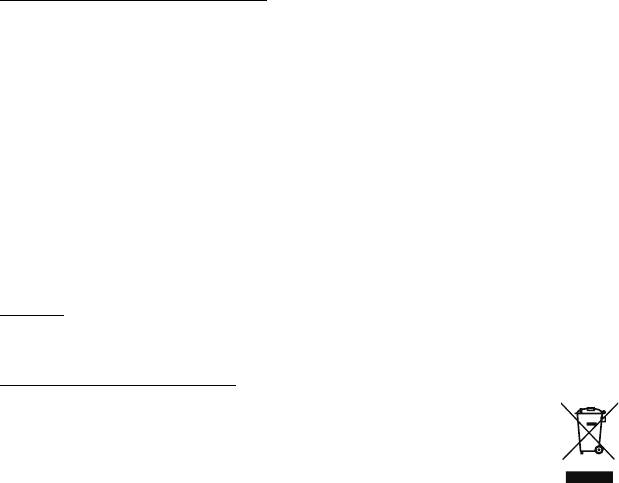
erlaubt. Schalten Sie das Gerät aus, bevor Sie ein Flugzeug besteigen. Die Verwendung
von drahtlosen Funkgeräten in einem Flugzeug kann die Flugsicherheit gefährden, das
drahtlose Funknetz stören und ist in vielen Fällen gesetzeswidrig.
U
MGEBUNGEN MIT EXPLOSIONSGEFAHR
Schalten Sie das Gerät aus, wenn Sie sich in einem Bereich mit potentiell explosiven
Stoffen befinden. Achten Sie auf alle Schilder und Warnhinweise. Umgebungen mit
Explosionsgefahr umfassen Bereiche, in denen Sie in der Regel dazu angehalten
werden, den Motor Ihres Fahrzeugs auszuschalten. Funken in solchen Umgebungen
können Brände und Explosionen auslösen, die zu Verletzungen oder gar zum Tod führen
können. Schalten Sie das Gerät an Tankstellen, z. B. neben Benzinpumpen oder
Wartungsstationen, aus. Beachten Sie Beschränkungen für die Verwendung von
Funkausrüstung an Treibstoffdepots, Lagerstätten und Vertriebsorten; Chemieanlagen
oder an Orten, an denen Explosionen durchgeführt werden. Orte, an denen es explosive
Stoffe gibt, sind häufig, aber nicht immer, deutlich gekennzeichnet. Hierzu zählen der
Bereich unter Deck bei Schiffen, Transport oder Lagereinrichtungen für Treibstoff (z. B.
Benzin oder Propangas) und Bereiche, in denen die Luft Chemikalien oder Partikel wie
Getreidestaub, Staub oder Metallstaub enthält. Schalten Sie den Computer nicht an Orten
ein, an denen die Benutzung eines schnurlosen Telefons nicht erlaubt ist, oder wenn eine
solche Benutzung Interferenzen oder eine Gefahr erzeugen.
N
OTRUFE
- Warnung! Sie können mit diesem Gerät keine Notrufe tätigen. Um einen Notruf
abzusetzen, müssen Sie ein Mobiltelefon oder ein anderes Telefon verwenden.
B
ESTIMMUNGEN ZUR ENTSORGUNG
Werfen Sie dieses elektronische Gerät nicht in Ihren Haushaltsabfall. Um
Umweltverschmutzung zu minimieren und die Umwelt bestmöglich zu
schützen, sollten Sie das Gerät wiederverwerten oder recyceln. Für weitere
Informationen über die Entsorgung elektronischer Geräten (WEEE),
besuchen Sie www.acer-group.com/public/Sustainability/
sustainability01.htm
Sicherheit und angenehmes Arbeiten - 13

TIPPS UND INFORMATIONEN FÜR KOMFORTABLE ANWENDUNG
Bei langer Anwendung können Computer-Benutzer an Überanstrengung der Augen und
Kopfschmerzen leiden. Anwender setzen sich auch dem Risiko von körperlichen
Schäden aus, wenn sie über viele Stunden hinweg an einem Computer arbeiten. Lange
Arbeitsstunden, falsche Sitzposition, schlechte Arbeitsgewohnheiten, Stress,
unangemessene Arbeitsbedingungen, persönliche Verfassung und andere Faktoren
können das Risiko für körperliche Schäden erhöhen.
Wenn der Computer auf nicht sachgemäße Weise bedient wird, kann es zu
Karpaltunnelsyndrom, Sehnenentzündung, Sehnenscheidenentzündung oder anderen
Störungen des Bewegungsapparats kommen. Die folgenden Symptome können an
Händen, Handgelenken, Armen, Schultern, Nacken oder Rücken auftreten:
- Taubheit, Brennen oder Kribbeln.
- Muskelkater, Schmerzen oder Empfindlichkeit.
- Schmerzen, Schwellungen oder Herzklopfen.
- Steifheit oder Verspanntheit.
- Kälte oder Schwächegefühl.
Wenn Sie diese Symptome oder andere wiederholt auftretende oder chronische
Beschwerden und/oder Schmerzen feststellen, die auf die Benutzung des Computers
zurückgeführt werden können, wenden Sie sich bitte umgehend an einen Arzt, und
verständigen Sie die Gesundheits- und Sicherheitsabteilung Ihrer Firma.
Im folgenden Abschnitt finden Sie Tipps für eine angenehmere Bedienung Ihres
Computers.
Herstellung einer angenehmen Arbeitsumgebung
Richten Sie das Arbeitsumfeld so angenehm wie möglich ein, indem Sie den Sichtwinkel
des Monitors anpassen, eine Fußablage verwenden oder die Sitzposition für maximalen
Komfort einstellen. Beachten Sie die folgenden Tipps:
- Vermeiden Sie, zu lange die gleiche Position einzuhalten.
- Vermeiden Sie, sich nach vorne zu beugen oder nach hinten zu lehnen.
14 - Sicherheit und angenehmes Arbeiten
- Stehen Sie regelmäßig auf, und gehen Sie umher, um Ihre Beinmuskeln zu lockern.
- Machen Sie kurze Pausen, um Nacken und Schultern zu entspannen.
- Vermeiden Sie das Anspannen Ihrer Muskeln oder das Anheben Ihrer Schultern.
- Stellen Sie den Monitor, die Tastatur und die Maus in angenehmer Reichweite auf.
- Falls Sie den Monitor häufiger ansehen als Dokumente, stellen Sie ihn in der Mitte
des Schreibtisches auf, um die Anspannung Ihres Nackens gering zu halten.
Schutz Ihrer Augen
Ihre Augen können durch lange Benutzung des Monitors, das Tragen falscher Brillen oder
Kontaktlinsen, grelles Licht, eine zu starke Raumbeleuchtung, unscharfe Bildschirme,
sehr kleine Schrift und eine Anzeige mit niedrigem Kontrast belastet werden. Im
folgenden Abschnitt finden Sie Empfehlungen darüber, wie Sie die Belastung Ihrer Augen
verringern können.
Augen
- Ruhen Sie Ihre Augen in regelmäßigen Abständen aus.
- Schauen Sie von Zeit zu Zeit weg vom Monitor auf einen entfernten Punkt, um den
Augen eine Pause zu gönnen.
- Blinzeln Sie häufig, um zur verhindern, dass Ihre Augen zu trocken werden.
Anzeige
- Halten Sie die Anzeige stets sauber.
- Die Augen sollten sich über dem oberen Rand der Anzeige befinden, so dass sie
nach unten gerichtet sind, wenn Sie auf die Mitte der Anzeige schauen.
- Stellen Sie die Helligkeit und/oder den Kontrast der Anzeige auf eine angenehme
Stufe ein, um Text besser lesen und Grafiken deutlicher sehen zu können.
- Vermeiden Sie auf folgende Weise grelles Licht und Reflektionen:
Stellen Sie Ihre Anzeige so auf, dass seine Seite auf das Fenster oder eine andere
Lichtquelle gerichtet ist
Minimieren Sie das Licht im Raum, indem Sie Gardinen, Vorhänge oder Jalousien
verwenden
Sicherheit und angenehmes Arbeiten - 15
Verwenden Sie eine geeignete Lichtquelle
Ändern Sie den Ansichtwinkel der Anzeige
Verwenden Sie einen Filter, der grelles Licht reduziert
Verwenden Sie einen Blendschutz, z. B. ein Stück Karton, dass oben auf dem
Monitor angebracht wird
- Vermeiden Sie, aus einem ungünstigen Winkel auf die Anzeige zu sehen.
- Schauen Sie nicht über einen längeren Zeitraum direkt in helle Lichtquellen.
Angewöhnung guter Arbeitsgewohnheiten
Die folgenden Gewohnheiten bei der Arbeit erlauben Ihnen, entspannter und produktiver
mit Ihrem Computer zu arbeiten:
- Machen Sie regelmäßig und oft kurze Pausen.
- Machen Sie regelmäßig Dehnübungen.
- Atmen Sie so oft wie möglich frische Luft ein.
- Treiben Sie regelmäßig Sport und halten Sie sich gesund.
- Warnung! Das Benutzen des Rechners auf einer Couch oder einem Bett wird
nicht empfohlen. Falls sich dies nicht vermeiden lässt, arbeiten Sie nur jeweils
für kurze Zeit, legen Sie häufig eine Pause ein, und machen Sie Dehnübungen.
- Hinweis: Für weitere Informationen siehe "Bestimmungen und
Sicherheitshinweise" auf Seite 76.
16 - Sicherheit und angenehmes Arbeiten
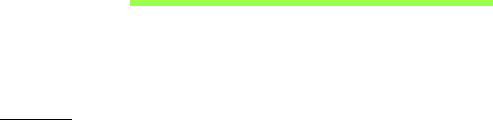
DAS WICHTIGSTE ZUERST
Wir möchten uns bei Ihnen dafür bedanken, dass Sie sich in Bezug auf
mobilen Computerbedarf für einen Acer-Computer entschieden haben.
Hilfen
Als Hilfe für Sie beim Benutzen Ihres Acer-Computer haben wir einen Satz
von Richtlinien aufgestellt:
Zuallererst hilft Ihnen das Übersichtsblatt, den Computer das erste Mal
in Betrieb zu nehmen.
Die Kurzanleitung stellt Ihnen die grundlegenden Features und
Funktionen Ihres neuen Computers vor.
Das Benutzerhandbuch enthält detaillierte Informationen zu Themen wie
z. B. Systemdienstprogramme, Datenwiederherstellung,
Erweiterungsoptionen und Problembehebung. Darüber hinaus enthält es
allgemeine Bestimmungen und Sicherheitshinweise zum Notebook. Es ist
in den Apps verfügbar (streichen Sie vom unteren Teil des Displays nach
oben und tippen Sie auf Alle Apps und anschließend auf Acer
Benutzerhandbuch in der Liste). Alternativ können Sie den rechten Teil
des Displays nach innen schieben und auf Suche tippen. Tippen Sie auf
das Textfeld, um die Bildschirmtastatur zu öffnen und geben Sie
„Handbuch“ für die Anzeige der Ergebnisse ein. Tippen Sie auf Acer
Benutzerhandbuch.
Das Wichtigste zuerst - 17

Grundlegende Pflege und Hinweise für die Arbeit
mit Ihrem Computer
Ein- und Ausschalten Ihres Computers
Sie können den Computer auf folgende Weise ganz ausschalten:
• Drücken und halten Sie die Ein/Aus-Taste länger als vier Sekunden (bis
die Akku-LED der Ein/Aus-Taste erlischt).
• Tippen Sie auf den Einstellungen-Charm > PC-Einstellungen ändern
> Allgemein. Tippen Sie unter „Erweitertes Startmenü“ auf Jetzt neu
starten. Das Fenster „Eine Option auswählen“ wird angezeigt. Tippen
Sie auf PC ausschalten.
Gehen Sie folgendermaßen vor, um den Ruhezustanddes Computers zu
aktivieren:
• Verwenden Sie den Windows-Befehl zum Herunterfahren: Tippen Sie
auf den Einstellungen-Charm > Energieverwaltung > Ausschalten.
Wenn Sie den Computer für eine kurze Weile herunterfahren, aber nicht
ganz abschalten möchten, können Sie auf folgende Weise den
Energiesparmodus aktivieren:
• Drücken Sie auf die Ein/Aus-Taste.
- ODER -
Tippen Sie auf den Einstellungen-Charm > Energieverwaltung >
Energiesparmodus.
Hinweis: Wenn Sie den Computer nicht normal ausschalten können,
drücken und halten Sie die Ein/Aus-Taste mehr als vier Sekunden, um
18 - Das Wichtigste zuerst
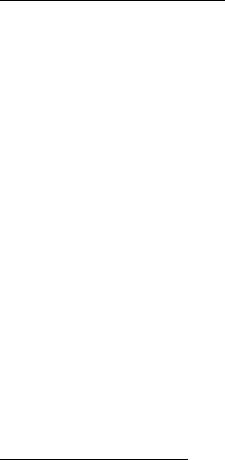
den Computer herunterzufahren. Wenn Sie den Computer
ausgeschaltet haben und ihn wieder einschalten möchten, warten Sie
mindestens zwei Sekunden vor dem Wiedereinschalten.
Pflege Ihres Computers
Bei guter Pflege werden Sie viel Freude an Ihrem Computer haben.
• Setzen Sie den Computer nicht direktem Sonnenlicht aus. Stellen Sie
ihn nicht in der Nähe von Wärmequellen (z. B. Heizungen) auf.
• Setzen Sie den Computer keinen Temperaturen von weniger als 0°C
(32°F) oder mehr als 50°C (122°F) aus.
• Setzen Sie den Computer keinen magnetischen Feldern aus.
• Setzen Sie den Computer weder Feuchtigkeit noch Nässe aus.
• Bespritzen Sie den Computer nicht mit Wasser oder anderen
Flüssigkeiten.
• Setzen Sie den Computer keinen Stößen oder Vibrationen aus.
• Setzen Sie den Computer weder Staub noch Schmutz aus.
• Stellen Sie niemals Objekte auf den Computer.
• Klappen Sie das Computer-Display nicht heftig zu, wenn Sie es
schließen.
• Stellen Sie den Computer niemals auf unebenen Oberflächen auf.
Pflege des Netzteils
Beachten Sie diese Hinweise zum Schutz des Netzteils:
Das Wichtigste zuerst - 19

• Schließen Sie das Netzteil nicht an andere Geräte an.
• Treten Sie nicht auf das Netzkabel, und stellen Sie auch keine
Gegenstände oder Objekte darauf ab. Verlegen Sie sämtliche Kabel
zum und vom Computer so, dass niemand darauf treten kann.
• Fassen Sie niemals am Kabel, sondern immer direkt am Stecker an,
wenn Sie das Netzkabel aus der Steckdose ziehen.
• Die Summe der Amperewerte sämtlicher angeschlossenen Geräte darf
den maximalen Amperewert des Netzkabels nicht überschreiten, wenn
Sie ein Verlängerungskabel verwenden. Außerdem sollte die Summe
der Amperewerte aller an eine einzelne Steckdose angeschlossenen
Geräte für die entsprechende Sicherung nicht zu groß sein.
Reinigung und Wartung
Gehen Sie bei der Reinigung des Computers wie folgt vor:
1. Schalten Sie den Computer aus.
2. Ziehen Sie das Netzteil ab.
3. Verwenden Sie ein weiches befeuchtetes Tuch. Verwenden Sie keine
flüssigen Reinigungsmittel oder Sprays.
Wenn Folgendes eingetreten ist:
• Der Computer ist heruntergefallen oder das Gehäuse wurde
beschädigt;
• Der Computer funktioniert nicht ordnungsgemäß
Siehe "Oft gestellte Fragen" auf Seite 60.
20 - Das Wichtigste zuerst
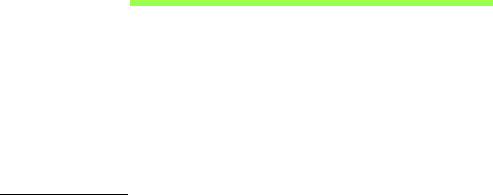
EINE TOUR DURCH IHREN ACER
TABLETT-PC
Nachdem Sie den Computer wie im Übersichtsblatt gezeigt aufgestellt
haben, finden Sie im Folgenden eine Übersicht über Ihren neuen Acer-
Computer.
Über den Touchscreen können Sie Daten in Ihren neuen Computer
eingeben.
Tablett-PC
Ihr neuer Computer besteht aus zwei Komponenten: Das Tablet und das
Tablet-Gestell. Die folgenden Bilder geben Ihnen eine Übersicht über
diese beiden Komponenten. In den Bildern wird das Tablett mit dem
Bildschirm auf Sie gerichtet und mit den Kameras oben befindlich gezeigt.
Eine Tour durch Ihren Acer Tablett-PC - 21
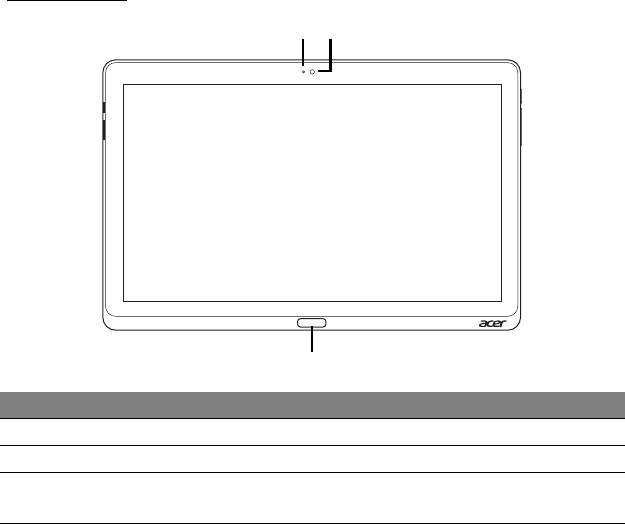
Vorderseite
1
2
3
Nr. Element Beschreibung
1 Kameraanzeigelicht Leuchtet auf, wenn die Kamera aktiv ist.
2 Integrierte Webcam Web-Kamera für Videokommunikation.
3 Windows-Taste Drücken Sie diese Taste einmal, um das
S
tartmenü zu öffnen.
22 - Eine Tour durch Ihren Acer Tablett-PC
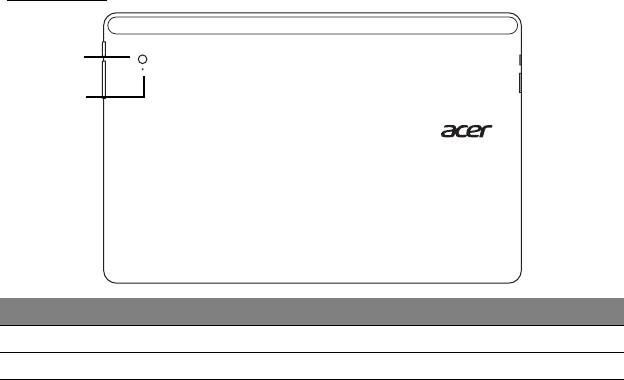
Rückseite
1
2
Nr. Element Beschreibung
1 Integrierte Webcam Web-Kamera für Videokommunikation.
2 Kameraanzeigelicht Leuchtet auf, wenn die Kamera aktiv ist.
Eine Tour durch Ihren Acer Tablett-PC - 23
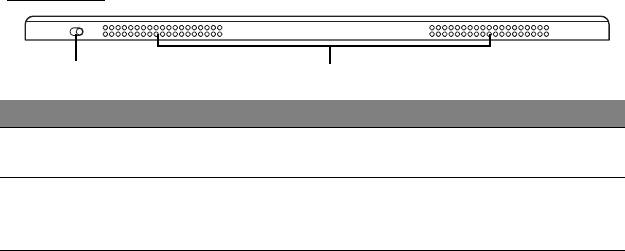
Oberseite
1
2
Nr. Element Beschreibung
1 Sperrschalter Hiermit können Sie die Bildschirmausrichtung
fest
setzen.
2 Belüftung und
Hiermit wird der Computer gekühlt.
V
entilator
Verdecken oder schließen Sie nicht die
Öffnungen.
Hinweis: Die Bildschirmausrichtung könnte fixiert sein, wenn Apps
ausgeführt werden, die für eine bestimmte Ausrichtung entwickelt
wurden. Dabei kann es sich um Spiele und andere Vollbild-Apps
handeln.
Wenn Sie Videotelefonate führen, sollten Sie das Tablet immer im
Querformat halten
24 - Eine Tour durch Ihren Acer Tablett-PC
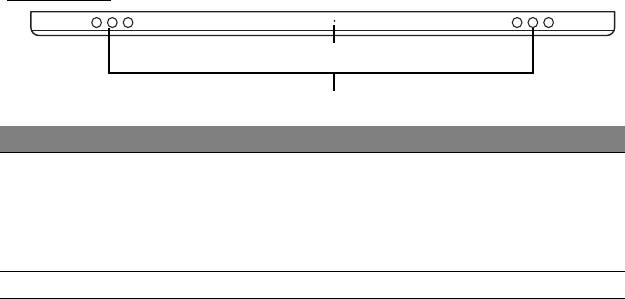
Unterseite
1
2
Nr. Element Beschreibung
1 Zurücksetzen-
Stecken Sie eine Büroklammer in dieses Loch
T
aste
und drücken Sie vier Sekunden lang, um den
Computer zurückzusetzen (entspricht dem
Herausnehmen und Wiedereinsetzen des
Akkus).
2 Lautsprecher Bietet Stereo-Audioausgabe.
Eine Tour durch Ihren Acer Tablett-PC - 25
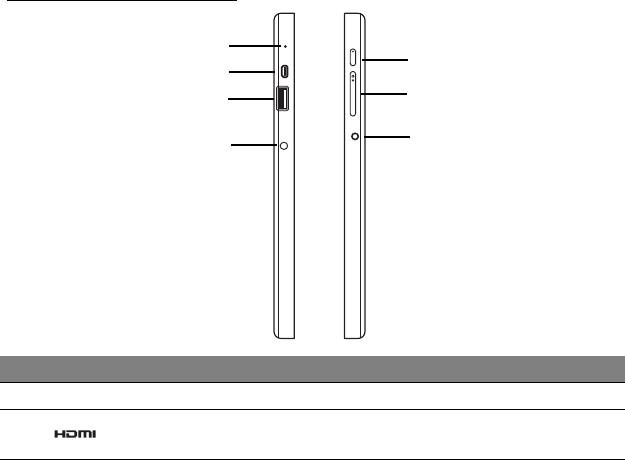
Linke und rechte Seite
1
5
2
6
3
7
4
Nr. Symbol Element Beschreibung
1 Mikrofon Internes Mikrofon für die Tonaufnahme.
2
micro HDMI
Unterstützt digitale High-Definition-
Anschluss
Video-Verbindungen.
26 - Eine Tour durch Ihren Acer Tablett-PC

